
ブログで月に1万円を稼ぐ方法はとっても簡単シンプル。
簡単でシンプルだけど楽ではないです。
毎日たった5分でとか、コピペするだけでお金を稼げるという事はありません。
だけど、専門家にしかわからない難しい知識・スキルが必要なのかと言うとそうではありません。
初心者からブログで月に1万円を稼ぐのはちょっとしたコツを知っていれば誰でも達成可能です。
このページでは、楽しみながらブログを運営して月に1万円以上の報酬を受け取れるようになる仕組みとやり方を解説。
毎月ちょっとしたお小遣いが欲しいパパやママに向けて本気でブログ運営のやり方を紹介します。
自分の好きな事をブログに書こう

「好きな事を仕事にすれば一生遊んで暮らせる」という言葉がありますが、好きな事をブログに書けば遊びながらお小遣いを稼ぐ事ができると言い換えれます。
好きな事なら苦にならず楽しみながら続ける事ができます。
ブログでお金を稼ぐと聞くとステマをして売り込みをしないといけないと思う人もいると思います。
しかし、その必要はないです。
自動でクリック型の広告を表示させる事ができます。
あなたが実際に使ってみて良いと思った商品の感想やレビューを紹介するだけでOKです。
商品紹介で売り込みがイヤな人は、良かった点、悪かった点を正直に書いて最後に商品のリンクを置いておくだけでも良いです。
初心者からブログで月に1万円を稼ぐ程度であれば、専業主婦の人が自宅で在宅ワークとしても行えますし、サラリーマンの方が趣味の延長で始める事もできます。
最低限の知識と継続力があれば本当にブログで月に1万円を稼ぐ事が可能です。
もちろん軌道に乗れば1万円以上の報酬を得る事も可能です。
特に主婦の方が大化けして旦那さんの給料以上を稼ぎ出してしまうケースがあります。
ブログ運営のリスク
まず最初に初心者がブログで月に1万円を稼ごうとした時に生じるリスクを説明します。
初期投資に少しお金がかかります。
インターネット上の土地代とアパート代にお金が必要です。
無料で賄う事も可能ですが、圧倒的に初期投資をした方が結果がでます。
インターネット上の土地代は独自ドメイン利用料です。
独自ドメインとは「○○.com」や「○○.net」の事で
インターネット上の住所です。
当ブログだと「swell-blog.com」が独自ドメインとなります。
キャンペーンにより初年度は100円~500円くらいです。
インターネット上のアパート代とはレンタルサーバー代です。
初期費用が無料、月額 550円からレンタルサーバーを借りる事が可能です。
ブログを始める初期費用として最低でも650円からかかります。
つまりブログ運営に金銭的なリスクはあまりありません。
あるとすれば、もっと楽に簡単にお金を稼ぐ方法がないかと販売されている情報商材や有料NOTEを買いまくる。
ノウハウコレクターに陥ってしまい散々教材にお金を使ったけど全く稼ぐ事ができなかったという状態になる事です。
それで稼ぐ事ができず大金を使ってしまい大赤字になる人がいます。
確かに有益な情報がお金を出す事によって手に入りますが、そういった情報を買えば必ず稼げるようになるというものでもない事を決して忘れないでください。
月に1万円の報酬を得る程度ならそういった情報商材や有料NOTE、教材は必要なく無料で公開されている情報だけで十分達成可能です。
当ブログでは有料のWordPressテーマやおすすめできる教材も紹介しますが別に買わなくていいです。
月に1万円程度のお小遣いを目指すなら費用対効果が出ないのでそういった物にお金を出す必要はありません。
その他のリスクとして
黒字にするという結果を出す事ができなかった場合、それまで使った時間やブログ運営に費やした記事作成の労力が無駄になるリスクがあります。
しかし、金銭的なリスクはほぼないですし、ブログ運営によって数十万円稼ぎ出す人もいますので是非チャレンジしてみて下さい。
初心者がブログで報酬をあげる方法は2種類
初心者がブログで報酬をあげる方法は下記の2種類です。
- Googleアドセンス
- アフィリエイト
Googleアドセンス
Googleアドセンスは閲覧者にマッチした広告を自動で表示、クリックされたら報酬が貰える仕組みです。
Googleアドセンス広告の設置は手動と自動の2種類あり、初心者の方は自動化の設定をすれば記事を書くだけで広告が勝手に表示されて報酬を得る事が可能です。
Googleアドセンスで報酬をあげる方法はとにかくPV(ページビュー)を増やす事です。
アフィリエイト
アフィリエイトはASP(アフィリエイトサービスプロバイダ)と提携し商品やサービスを紹介して申し込みや契約されると報酬が貰える仕組みです。
例えばキャンプが好きなら実際に使っているテントのインプレ記事を書いてAmazon、楽天、ヤフーショッピングで販売されている物を紹介。
ガジェットが好きなら実際に使っているガジェットのレビューを書いてAmazonの販売ページを紹介したりです。
他にも大手ASPのA8netで様々な商品を紹介する事が可能です。
アフィリエイトについての詳細はこちらをご覧ください。
初心者からブログで月に1万円を稼ぐ3つのコツ

初心者からブログで月に1万円を稼ぐ3つのコツは以下です。
- WordPressでブログを運営する
- 最低限のSEOの知識
- 好きなジャンルでブログを運営する
WordPressでブログを運営する
WordPressでのブログ運営は必須といえます。
昔は無料ブログでも稼げましたが、今は独自ドメインでWordPressを使って運営した方が稼ぎやすいです。
WordPressとはCMS(コンテンツマネジメントシステム)といって誰でも簡単にブログを運営する事ができるようになる無料のツールです。
はてなブログや楽天ブログなどの無料ブログを今でも使ってアフィリエイトをしている人を見かけますが非常にもったいないと思います。
同じ事を独自ドメインを取得しWordPressを使えばもっともっと報酬があがるからです。
WordPressでブログを運営した方が良い理由は下記の2つです。
- 検索エンジンの検索結果で上位に無料ブログよりも出やすい
- Googleアドセンスの広告が設置できる
検索エンジンで上位表示できればアクセスを呼び込むことができます。
Googleアドセンスは現在では無料ブログで審査を通過する事ができないので独自ドメインが必要です。
WordPressでブログを運営するには独自ドメインの取得とレンタルサーバー契約とWordPressのインストールが必要です。
最低限のSEOの知識
SEOとはSearch Engine Optimization(サーチエンジンオプティマイゼーション)の略で直訳すると検索エンジン最適化になります。
ブログで書いた記事を検索エンジンの検索結果に上位表示させるにはSEOの知識が必要となります。
SEOを意識しないで題名を決めたり記事を書いても中々成果を出すのが難しいです。
Googleの検索エンジンに評価を得やすいブログの設定と記事の書き方があります。
ブログの設定は一度やってしまえばそれで基本的に終わりです。
記事の書き方も毎回意識して書いていけば上達していくので安心してください。
好きなジャンルでブログを運営する
如何にして継続して記事を書き続けるか?
これが最大の難関となります。
だから好きなジャンルでブログを運営するのがおすすめです。
多くの人がさぁブログで稼ぐぞ!と意気揚々として始めますが3ヶ月や半年そこらで止めてしまう人が多いです。
一般的にブログを始めてアクセスが集まり出して記事が読まれ始めるのが早くても3ヶ月、半年や一年かかる場合もあると言われています。
そして、それは実際にその通りになる事が多いです。
1ヶ月ものあいだ毎日記事を書いても一向にアクセスが来ない。
何の為にやっているのか意味がわからなくなる。
時給に換算するととても割に合わなくてやってられない。
こういったパターンに陥る人が非常に多いです。
ブログの運営を開始してもある程度の期間は訪問者が少ないです。
だから、初心者の方は趣味など特に好きなジャンルでブログを運営するのがおすすめです。
好きなジャンルでブログを運営するメリット
- 楽しく記事の更新ができる
- 報酬が上がらなくても我慢しやすい
好きなジャンルでブログを運営すれば、記事を書くのも苦にならないですしアクセスがしばらく来なくても耐える事ができます。
少なくても興味のあるジャンルでブログを運営してください。
稼げる儲ける事ができるという理由でジャンルを決めると継続して記事を書くのが困難となる場合があります。
それでは具体的にGoogleアドセンス・アフィリエイトやブログを運営する方法を解説していきます。
ブログの型
まずはじめにブログの型を説明します。
ブログにはおおまかに以下の3つの型があります。
- ごちゃまぜブログ(雑記ブログ)
- トレンドブログ
- 特化型ブログ
ごちゃまぜブログ(雑記ブログ)
ごちゃまぜと称される通り、様々なジャンルの記事をごちゃまぜにした雑記ブログです。
- 芸能
- 政治
- 雑学
- 動物・ペット
- スイーツ
- アニメ
- 映画
- 漫画
- ドラマ
- 音楽
- 観光地
- イベント
- グッズ
- ゲーム
- スポーツ
- その他なんでも
カテゴリー分けをしてとにかく何でもかんでも記事にしていきます。
ブログ初心者の方で趣味がない場合はごちゃまぜブログがおすすめ。
イベントや観光地へ旅行に行ったり、見た映画など体験した事をどんどん記事にしていきましょう。
トレンドブログ
時事ネタ、芸能最新情報などに特化したブログはトレンドブログと呼ばれアクセスを集めやすいです。
何かしらのニュースが出たら誰よりも早く記事にする事によってアクセスが爆発する可能性があります。
数日先のテレビ番組表を見て仕込みをしたり、ニュース速報が流れたらすぐに記事を書きます。
トレンドブログとVODアフィリエイト(U-NEXT等の動画サイトの紹介)の相性が良いのも有名です。
芸能ニュースが大好きならトレンドブログもおすすめです。
特に時間に融通が効く専業主婦の方にイチオシです。
但しGoogle アドセンスの規約や芸能人の写真は著作権などに注意をする必要があります。
特化型ブログ
あるジャンルに専門に特化したブログを特化ブログと言います。
例えば
ラーメンが好きならラーメンブログ
釣りが好きなら釣りのブログ
フットサルが好きならフットサルのブログ
映画やドラマが好きなら映画・ドラマブログ
プラモデルが好きならプラモデルのブログ
ジャンルを絞り特定ジャンルを専門に記事を更新した方がGoogleの検索エンジンに評価を得やすいです。
私がおすすめなのは趣味を題材とした特化ブログになります。
趣味で好きな事を記事にすればブログ更新を楽しく行う事ができます。
趣味で得た有益な知識や商品を、みんなに喜んで貰えるように共有する感じで記事を更新していきましょう。
ブログの型別メリット・デメリット
| ブログの型 | メリット | デメリット |
|---|---|---|
| ごちゃまぜ・雑記ブログ | ・特化型に比べてネタに困らない | ・検索エンジンに評価されにくい |
| トレンドブログ | ・アクセスを集めやすい | ・ネタの旬が短く常に記事を更新し続ける必要がある |
| 特化ブログ | ・検索エンジンに評価されやすい ・少ない記事数でも報酬があがりやすい | ・ジャンルによっては記事のネタ切れをおこしやすい |
ブログの型別メリット・デメリットを考慮してブログの型を決定しましょう。
特化ブログであればどんなジャンルのブログにするか決めてください。
ジャンルを決める際に注意点があります。
YMYLのジャンルでブログを運営するのは避けましょう。
YMYL(Your Money or Your Life)とは「将来の幸福、健康、経済的安定、人々の安全に影響を与える可能性のあるページ、トピック」です。
金融、医療、病気、健康、法律のジャンルは個人ブログでいくら記事を書いてもGoogleの検索エンジンでフィルターがかかり検索結果の上位表示が難しくアクセスを集めるのが困難です。
ごちゃまぜブログ・雑記ブログの1カテゴリーの中で上記の内容を書くのもおすすめではありません。
ブログの名前とドメイン名を決める

ジャンルが決まったらブログの名前を決めましょう。
ごちゃまぜブログ・雑記ブログやトレンドブログの名前は何でもOKです。
特化ブログの場合は、そのジャンルのキーワードを含めるようにしましょう。
ブログ名が決まったら次にドメイン名を決めましょう。
ドメインはローマ字ドメインと日本語ドメインがありますが、ローマ字で短くわかりやすいのがおすすめです。
ブログ名とドメイン名の決め方はこちらを参照して下さい。
ドメインを取得する
ドメインを取得します。
ドメインはお名前ドット・コムがよくキャンペーンをやっていて初年度の料金が安いのでおすすめです。
ドメインの取得はこちらを参照して下さい。
本気で副業レベルで5万円以上稼ぐ!と決意できる人は月額料が少し割高になりますが高性能なConoHa WINGならドメイン代が無料になるのでおすすめです。
国内最速!初期費用無料の高性能レンタルサーバー【ConoHa WING】レンタルサーバーを契約する

レンタルサーバーを契約します。
月に1万円から5万円を目指す場合はロリポップレンタルサーバーが格安なのでおすすめです。
ライト、ハイスピード、エンタープライズと各プランがあります。
ライトプランは月額料が格安ですが初期費用が必要です。
ハイスピードプランは月額料が550円からと少し高くなりますが初期費用が無料です。
ライトプランとハイスピードプランの違いは容量とデータ転送スピードです。
またアクセスが集中すると格安のプランだとサーバーダウンしやすくなります。
アクセスが集中すれば報酬が出る可能性が高くなるのにサーバーがダウンしてたら意味がありません。
また、データ転送スピードが早いとGoogleの検索エンジンから高評価を得れる部分があります。
どちらも10日間は無料でお試しができます。
可能な限りハイスピードプランを選択してください。
ロリポップ!レンタルサーバー本気で副業レベルで5万円以上稼ぐ!と決意できる人は高性能なエックスサーバーかConoHa WINGがおすすめです。
国内最速!初期費用無料の高性能レンタルサーバー【ConoHa WING】レンタルサーバーの契約の仕方は各社公式サイトに詳しく記載されているのでそちらをご覧ください。
ドメインのネームサーバーを設定する
ドメインのネームサーバーを設定します。
これは取得したドメインとレンタルサーバーを紐付ける作業になります。
ムームードメインでドメインを取得しロリポップレンタルサーバーを契約した場合は運営会社が同じなので設定の必要はありません。
お名前ドット・コムでドメインを取得しロリポップレンタルサーバーを契約した場合はお名前ドット・コムでネームサーバーの設定が必要になります。
ネームサーバーの設定方法は以下の通りとなります。
お名前ドット・コムにログインしてドメインメニューからドメイン機能一覧をクリック。
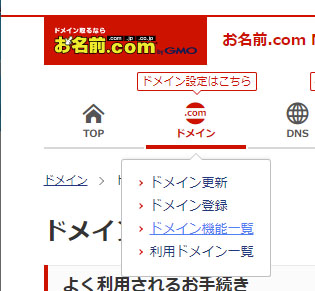
中段にあるネームサーバー設定からネームサーバーの変更をクリック。
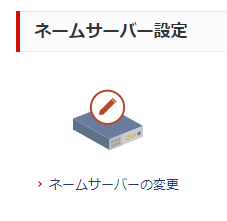
- 対象のドメインにチェックを入れる
- ネームサーバーの選択でその他タブをクリック
- その他のネームサーバーを使うにチェックを入れる
- ネームサーバー1にuns01.lolipop.jpを入力
- ネームサーバー2にuns02.lolipop.jpを入力
- 確認ボタンを押す
- ご確認画面が出るのでOKを押す
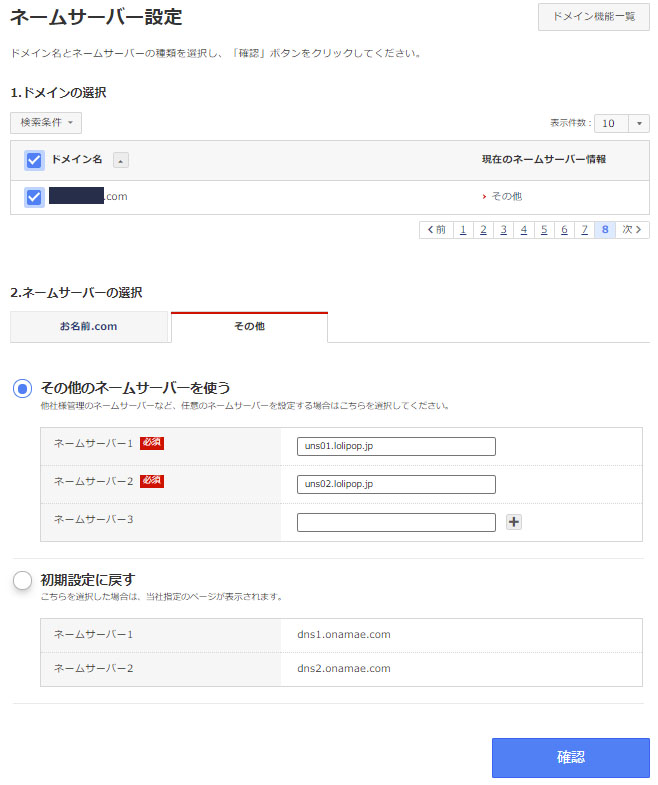
以上でお名前ドット・コムでロリポップレンタルサーバーへのネームサーバー設定は終わりです。
WordPressをインストールする

ドメインを取得しレンタルサーバーの契約が済み、ネームサーバーの設定をしたらWordPressをインストールします。
WordPressをインストール方法はレンタルサーバーの公式サイトで詳細に説明があるのでそちらをご覧ください。
説明通りにやればWordPressのインストールはとても簡単です。
WordPressのインストールの注意点については下記をご参照ください。
WordPressの初期設定
WordPressの初期設定を行います。
- テーマの設定(デザイン)
- プラグインのインストール
- パーマリンクの設定
- 運営者ページを作成
- お問い合わせページを作成
- サイトマップページの作成
- プライバシーポリシーページの作成
- ナビゲーションメニューの作成
- カテゴリーを追加する
テーマの設定(デザイン)をします。
最初は無料で人気が高いSEO・高速化・モバイルファースト最適化済みのシンプルな無料WordpressテーマのCocoonがおすすめです。
ダウンロードはこちら
⇒https://wp-cocoon.com/
インストールの方法はこちら
⇒https://wp-cocoon.com/theme-install/
プラグインは機能拡張のために追加するプログラムの事です。
Cocoon公式サイトにおすすめのプラグインの解説があります。
⇒https://wp-cocoon.com/recommended-plugins/
数が多すぎて何を言っているのかわからず初心者の方は頭から煙が出てくる可能性がありますが以下のプラグインは最低でもインストールしましょう。
- Category Order and Taxonomy Terms Order
- WP Multibyte Patch
- EWWW Image Optimizer
プラグインのインストール方法は簡単でWordPressにログインをしたダッシュボードから新規追加をクリック。

右上にプラグインの検索欄があるのでプラグイン名をコピペして検索。
検索結果の対象のプラグインの今すぐインストールボタンをクリック
インストール後に有効化をクリック。
「Contact Form 7」と「Google XML Sitemaps」のインストールについては後ほど詳細を説明します。
パーマリンクの設定とは記事部分のURLの設定です。
初期設定のままは推奨されていませんので変更しましょう。
当ブログの場合は下記のようになります。
https://swell-blog.com/パーマリンク/
一般的には投稿名がおすすめでGoogleが推奨しているURLとなります。
設定方法は以下の通りです。
ダッシュボードの設定からパーマリンク設定をクリック
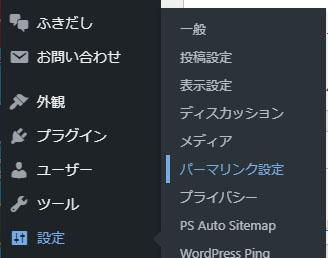
投稿名にチェックを入れる。
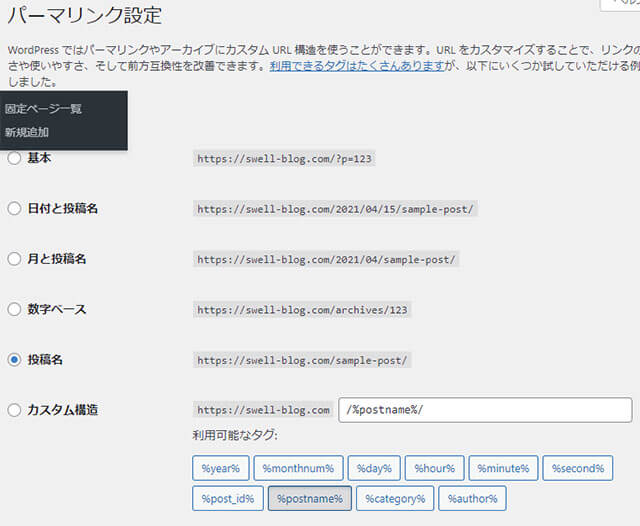
下にスクロールして設定を保存をクリック
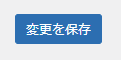
パーマリンクを投稿名にした場合、記事を追加する際にURL スラッグを簡単な英語表記にする必要があります。
プライバシーポリシーページを作成します。
プライバシーポリシーは運営者情報(プロフィール)と同じくGoogleアドセンスブログでは必須となります。
カテゴリーを追加します。
ダッシュボードの投稿からカテゴリーを選択。
カテゴリー名を名前欄に入力
スラッグはカテゴリー名を英語のキーワードにして入力してください。
スポーツカテゴリーならsports
映画カテゴリーならmovies
ゲームカテゴリーならgame等です。
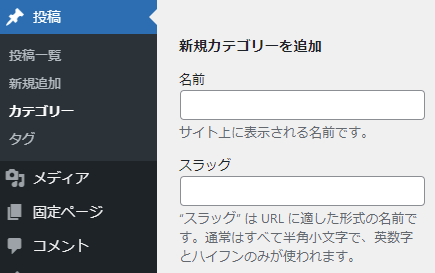
記事を追加していく新規投稿ページからも新規カテゴリーを追加する事ができます。
しかし、新規投稿ページからも新規カテゴリーを追加するとカテゴリーのURLスラッグが日本語で入力した場合、日本語のままとなってしまうので注意しましょう。
カテゴリーは投稿前に設定しておくのがおすすめです。
WordPressの初期設定は以上となります。
記事を追加する
記事を追加していきます。
ダッシュボードの投稿から新規追加をクリックすると下記のような画面に切り替わります。
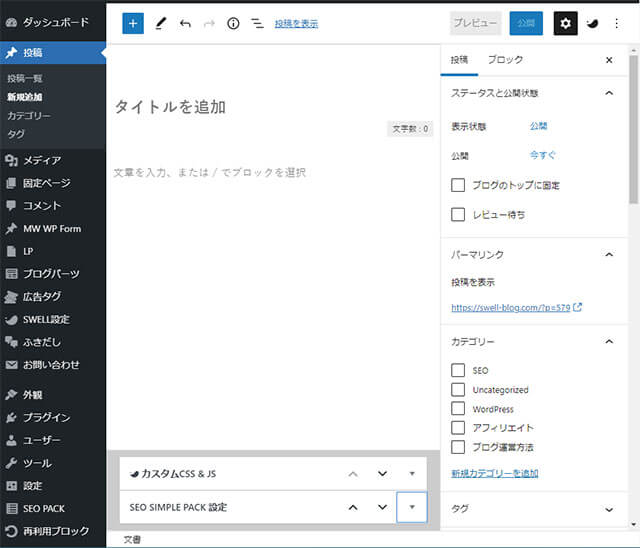
記事の追加は以下のように行っていきます。
- タイトルを追加
- 本文を入力
- パーマリンクのURLスラッグを入力
- カテゴリーを選択
- アイキャッチ画像を設定する
- 右上にある公開ボタンを押す
画像を追加したい場合は
写真や画像をドラッグ&ドロップするだけで挿入できます。
または文章を入力、または/でブロックを選択という欄をクリックすると+のボタンが出るのでクリック。
画像という項目があるのでクリック。
アップロードボタンをクリックして写真や画像を選択してください。
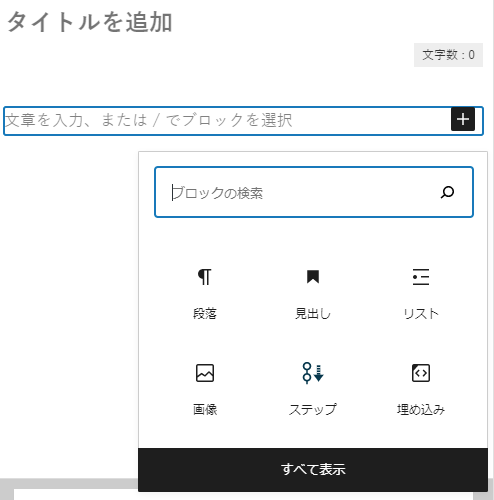
画像を挿入したら、右側にある画像設定のAltテキスト(代替テキスト)に写真や画像の説明をキーワードを意識して簡単に入力してください。
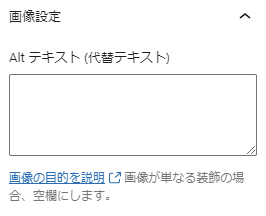
記事はタイトルに検索需要があるキーワードを意識し
中見出しや小見出しを付けながら、なるべくオリジナルの写真画像を挿入して1000文字程度書きましょう。
まずはGoogleアドセンスに登録・審査依頼を出す為にとりあえず10記事書いてください。
Googleアドセンスでは規約で禁止されていて記事にしてはいけない内容があります。
- 性的なコンテンツ
- 衝撃的なコンテンツ
- タバコに関するコンテンツ
- 危険ドラッグに関するコンテンツ
- アルコールの販売や乱用に関するコンテンツ
- オンライン ギャンブルに関するコンテンツ
- 処方薬に関するコンテンツ
- Google Play ストアから削除されたアプリ
このような内容で記事を書かないように注意してください。
詳細についてはGoogleAdSense公式ページをご確認ください。
Google サイト運営者 / パブリッシャー向け制限コンテンツ
Googleアドセンスに登録
Googleアドセンスに登録します。
申し込みの説明はこちらを参考にしてください。
こちらのURLから登録をする事ができます。
登録の途中にあるGoogle AdSenseの認証用コードの貼り付けが初心者の方には少しハードルが高いかもしれません。
WordPressテーマのCOCOONを使用しているならこちらを参照すれば簡単にコードの貼り付けができます。
⇒https://wp-cocoon.com/google-adsense-authentication-code/
登録をしたらあなたのブログがGoogleアドセンスで審査されます。
承認されるまで少し時間がかかるので待ちましょう。
承認されたら初心者の方は広告設定で広告掲載の自動化をしましょう。
左側にある広告をクリックし対象ブログの右側にある鉛筆マークをクリック。
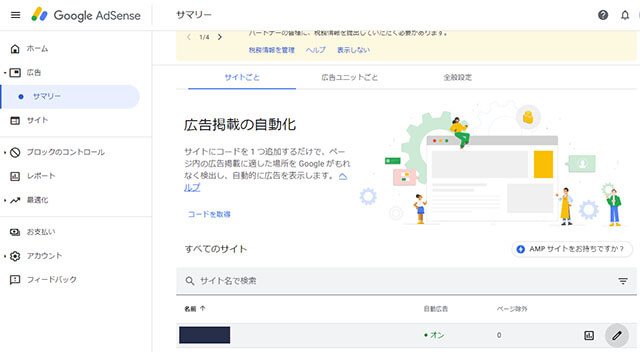
右上に自動広告のオン・オフがあるのでクリックしてオンにします。
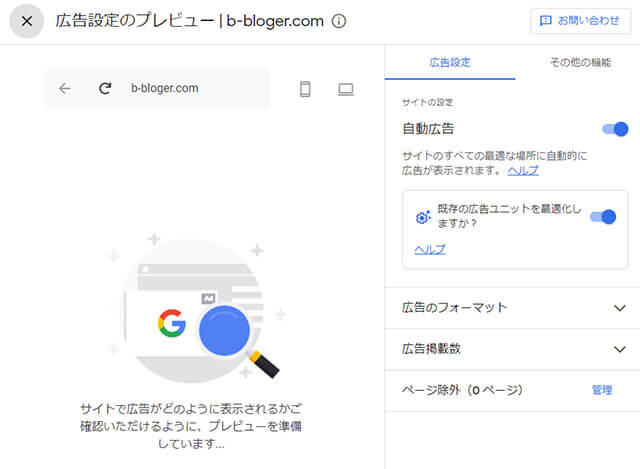
以上でGoogleアドセンスの設定は終わりです。
アフィリエイトASPに登録
商品紹介の報酬を得る為にアフィリエイトASPに登録をします。
有名なのは楽天市場、Amazonアソシエイト、A8net、afb-アフィb、もしもアフィリエイトです。
おすすめのアフィリエイトASPはA8netともしもアフィリエイトです。
アフィリエイト初心者の方はまずはこの2つに登録すれば間違いないです。
登録料や利用料は一切発生しません。
A8netは最大手のアフィリエイトASPで紹介できる案件が膨大でほぼ全てのアフィリエイトブログ運営者が登録をしていると言っても過言ではありません。
もしもアフィリエイトの特徴は1,000円以上の報酬が発生したら振り込み手数料が無料で銀行振込できる事です。
楽天市場のアフィリエイトの報酬は5000円以上にならないと銀行振込ができません。
5000円以下は楽天スーパーポイントや楽天キャッシュになってしまいます。
Amazonアソシエイトも有名ですが審査が厳しいです。
審査を依頼してから180日以内に少なくとも3つの売上をあげなければいけません。
もしもアフィリエイト経由でAmazonの申請をすれば売上がなくてもコンテンツがしっかりしていれば審査を通過できます。
そして、もしもアフィリエイトならかんたんリンクという機能を使って楽天、Amazon、ヤフーショッピングの3種類のリンクを同時に出せます。
ASPのA8netともしもアフィリエイトの登録はこちらから
プログラム提携
ブログで紹介したい商品を扱っている会社とプログラム提携をします。
会社によって審査のありなしがあります。
もしもアフィリエイトだと楽天市場と提携するのに審査はありませんが、Amazonは審査があります。
各ASPにログインするとキーワード検索が可能です。
紹介したい商品を取り扱っているかキーワードで検索しましょう。
とりあえず、もしもアフィリエイトで楽天市場、Amazon、ヤフーショッピングの3つは少なくてもプログラム提携をしましょう。
アフィリエイトリンクの設定
商品を紹介して報酬を得る為にアフィリエイトリンクを設定します。
各ASPからアフィリエイトコードを取得し記事にHTML形式で貼り付けをしてください。
アフィリエイトコードはそのままコピペすると不具合がでる可能性があるのでカスタムHTML形式で入力しましょう。
右にある+をクリックしすべて表示をクリック。
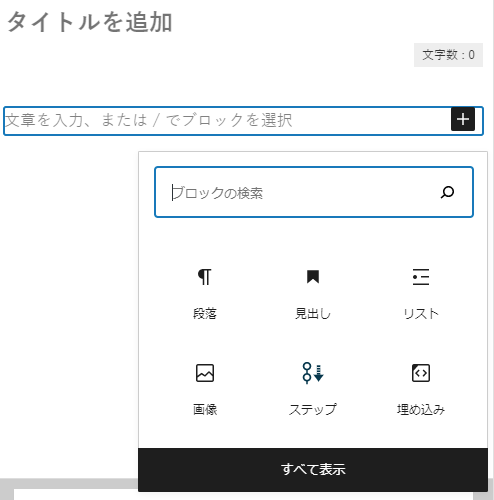
カスタムHTMLという項目があるのでクリック
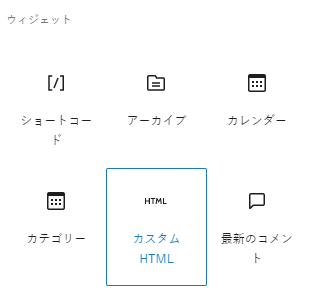
下記のような状態になるのでアフィリエイトコードをコピペしましょう。
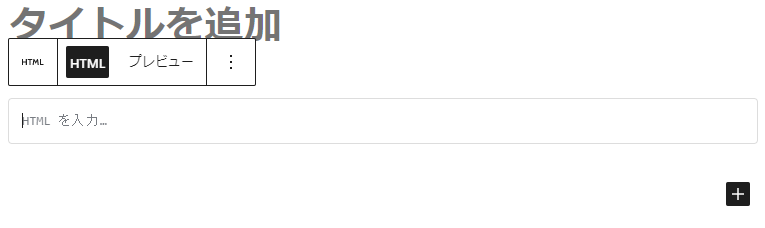
記事を更新していく
記事を更新してきます。
必ずSEOを意識してタイトルキーワードと記事を書きましょう。
目標は1記事2000文字とオリジナルの写真です。
オリジナルの写真がない場合は素材サイトから著作権に注意して拝借しましょう。
他人のサイトやブログから写真・画像を勝手に使うのはNGです。
日々記事を更新するだけでGoogleアドセンスからクリック報酬が発生し商品紹介でアフィリエイト報酬が発生していきます。
まとめ
初心者にはWordPressのインストールや初期設定が難しく感じるかもしれませんが、説明通りにやれば必ずできます。
最初の設定だけしっかりと行い後はSEO・WEBライティングを意識して記事を積みかせていけば、初心者からでもブログで月に1万円以上稼ぐ事ができるので楽しみながらがんばってください!